09.04.21 — 17:19
Собственно сабж. При попытке обновления типовой БП на последний релиз из режима предприятия выдает ошибку 404. ИТС действующий, истекает в июне. В режиме конфигуратора через автоматический поиск обновлений (оставляю галочку только на сайт 1С) спокойно находит и обновляет конфу. https://ibb.co/6RXH3pk ссылка на текст ошибки. Есть один ньюанс, почему то когда по ошибке в режиме предприятия нажимаю ссылку обратиться в техподдержку, отправляет на украинский сайт 1С! Сталкивался кто нибудь? И в ЖР кстати тоже вижу что лезет в режиме предприятия на укр домен.
1 — 09.04.21 — 17:19
2 — 09.04.21 — 17:20
Обновите через конфигуратор.
3 — 09.04.21 — 17:21
(2) +1
4 — 09.04.21 — 17:23
(0) Это у всех лузеров так.Смени ник)
5 — 09.04.21 — 17:25
Через конфигуратор то обновил. Бухгалтер просто хочет сама обновлять… И там не одна конфа, зачем человеку доставлять трудности, если у нее все они типовые.
6 — 09.04.21 — 17:26
(5) Бухгалтер должен страдать,платить и страдать.Такова саромятная правда жизни
7 — 09.04.21 — 17:30
(6) )))))) а по делу если?
8 — 09.04.21 — 17:31
(7) Установите обновлятор.
9 — 09.04.21 — 17:34
(7) отладь, не помню точно — но при создании бекапа 1с лезет в недоступный каталог, отчего падает
10 — 09.04.21 — 17:34
(8) Тоже не выход. 1500 за него не жалко, но зачем буху это надо, если все до этого обновлялось в штатном режиме, и тут непонятно что произошло.
11 — 09.04.21 — 17:34
1. см. региональные параметры ИБ и сеанса в 1С
2. см. региональные настройки Windows
наверняка найдется подсказка
12 — 09.04.21 — 17:34
Короче никто не сталкивался?
13 — 09.04.21 — 17:35
+9 перед обновлением есть доп настройки, в которых и указывается каталог бекапа
14 — 09.04.21 — 17:35
(12) ты бот?
15 — 09.04.21 — 17:36
(7) Я те в пнд отвечу,в птн лениво))
16 — 09.04.21 — 17:38
(11) 1. см. региональные параметры ИБ и сеанса в 1С
это где?
2. см. региональные настройки Windows
Тут все норм
17 — 09.04.21 — 17:38
(14) разве похож?
18 — 09.04.21 — 17:41
+ (16) В конфигураторе в региональных настройках ИБ стоит Россия
19 — 09.04.21 — 17:41
(17) тогда писатель? см 9 и 13
20 — 09.04.21 — 17:43
(10) Для одной базы обновлятор бесплатный )
21 — 09.04.21 — 17:44
(10) Обновлятор бесплатный для любого количества баз, если готовы запускать их по 2 штуки (а не всей пачкой, за это надо платить).
22 — 09.04.21 — 17:46
(19) Да не нужен каталог бэкапа, нужно обновление с портала 1С! Лезет почему то в укр.
23 — 09.04.21 — 17:47
+ (20) (21) не будет бух обновлять через него… ей раньше было достаточно что сама конфа покричала что доступно обновление, она нажимает обновить и идет пить кофе.
24 — 09.04.21 — 17:50
(18) покажи окно со справкой о программе
25 — 09.04.21 — 17:56
26 — 09.04.21 — 17:58
Кстати если перенести базу на другой сервер, но в той же локальной сети, то спокойно дает обновить из режима предприятия…. дело где то в винде блин. Кстати ОС server 2008 r2
27 — 09.04.21 — 19:04
UP
28 — 09.04.21 — 19:11
(25) с 1С все Ок, теперь что с региональными настройками Windows?
29 — 09.04.21 — 19:22
30 — 09.04.21 — 19:23
Да везде все нормально
31 — 09.04.21 — 19:28
напиши свой обновлятор. 5 строчек кода
32 — 09.04.21 — 19:34
(0)[Бухгалтер просто хочет сама обновлять]
Вот это зря..обновит как-нибудь криво, на тебя же бочки будет катить. Лучше сам делай через Конфигуратор, через Предприятие чревато.
33 — 09.04.21 — 19:36
(29) база на этой же машине или по сети на другой?
34 — 09.04.21 — 19:40
(30) может это только в этот раз? А в следующий прекрасно обновится.
35 — 09.04.21 — 19:42
(33) на этой же
36 — 09.04.21 — 19:43
(34) это уже с месяц как длится, просто и мне и ей надоело друг другу звонить… Раньше она сама обновляла, я не штатный админ, не могу быть на месте, и просит все таки починить чтобы сама обновляла
37 — 09.04.21 — 19:44
До понедельника если гуру мисты не подскажут, буду 1С долбить или франча который ИТС продал, хотя все думаю отправят к настройкам винды
38 — 09.04.21 — 20:01
(36)если ты не штатный админ, тем более не твоя проблема. А так, если уж хочется поразбираться, ставить фидлер и смотри куда 1с ломится в этот момент.
39 — 09.04.21 — 20:03
+(38)А для начала кэш базы бы почистил, если еще не делал.
40 — 10.04.21 — 08:10
(39) Я базу под своим профилем на этом сервере подключал и пытался через предприятие тоже обновлять. Дело не в кэше.
1С вот куда ломится: Ошибка при получении файла дистрибутива конфигурации (https://dl03.1c.eu/public/file/tmplts/get/e0b1f86d-8bb3-4231-97b9-c44e44522c73). Ошибка клиента (404) при выполнении запроса к ресурсу (https://dl03.1c.eu/public/file/tmplts/get/e0b1f86d-8bb3-4231-97b9-c44e44522c73). Видно же что на укр.
41 — 10.04.21 — 09:54
Вообще-то там есть место, куда вписывается и сохраняется место поиска обновлений. В конфигураторе оно видно в момент показа окошка с подтверждением на поиск обновления.
42 — 10.04.21 — 09:55
Откуда строчки поиска тянет при поиске обновлений из Предприятие — не проверял
43 — 10.04.21 — 09:58
Но если для самой базы БП 3 , к примеру , на окне поиска обновлений в Предприятии как-то не очень видно, откуда берет строки. Но патчи откуда-то берет, даже не смотря на то, что в конфигураторе очищен поиск обновления через инет.
44 — 10.04.21 — 10:00
И в порядке бреда, а что если при установке платформы не было указано, что это российская установка явным образом, а поставили с системными, а системные исправлены уже вручную, но винда ставилась не пойми как, откуда и куда.
Т.е. просто перестановить платформу с указанием явным способом, что русская платформа, а не по системным.
45 — 10.04.21 — 10:10
(44) Во время обновления позавчера БП просила обновить и платформу. Я скачал ее с сайта релизес руками, и установил, поставив вместо системные настройки русские, а потом опять попытался обновить через предприятие, не помогло. Предлагаешь снести вообще все версии платформ? Их там установлено много (по мере автоматических обновлений), и установить все с нуля?
46 — 10.04.21 — 10:34
(40) dl03.1c.eu — домен EU, это точно для Украины.
для РФ должно быть dl03.1c.ru,
как понимаю, если в url вручную поменять»EU» на «RU», то по полученной ссылке скачается нужный дистрибутив…
занятный глюк
на компе случаем не устанавливался BAF / BAS?
47 — 10.04.21 — 10:37
(44) если бы неправильно определялся язык, то в интерфейсе бы были надписи не на русском, но попробовать конечно можно…
48 — 10.04.21 — 10:40
(45) Как минимум, хуже не будет, а все остальные, которые не актуальные уже — только место на диске занимают и реестре мусорят.
Говорю же, в порядке бреда…
Но ведь еще можно попробовать тоже самое на другом «чистом» компе, но этой базой. Она же файловая, хотя на проф лицензии, насколько по обсуждению можно судить.
49 — 10.04.21 — 11:09
ещё мысль
открой в конфигураторе Конфигурация — Поддержка — Обновить конфигурацию
— Поиск доступных обновлений
в окне «Искать обновления в каталогах» какие ресурсы указаны?
50 — 10.04.21 — 11:59
в списке должна остаться только одна запись — downloads.v8.1c.ru/tmplts/
все остальные URL надо удалить
https://online-ufa.ru/images/downloads-1c-01.png
51 — 10.04.21 — 12:24
(50) Тут все норм, и через конфигуратор обновляет спокойно… https://ibb.co/6n4dx24
52 — 10.04.21 — 12:25
(48) На другом компе нормально обновляется… Говорю же дело в винде походу, понять не могу где(
53 — 10.04.21 — 12:32
Реестр?
54 — 10.04.21 — 13:03
(53) Знать бы где
55 — 10.04.21 — 13:17
https://www.ccleaner.com/ru-ru
можно и деинсталить, и чистить, в том числе, реестр
56 — 10.04.21 — 17:02
(55) да это все фигня
57 — 10.04.21 — 19:09
Из ИТС:
»
ExternalResourcesMode
Данный параметр определяет состав используемых служебных ресурсов сети Интернет и некоторые особенности поведения системы.
Параметр может принимать следующие значения:
● D ‑ значение по умолчанию, при этом система функционирует следующим образом:
● система программного лицензирования платформы и конфигураций использует сервера, расположенные в России;
● при использовании команд меню Справка ‑ Информация в Интернете происходит обращение к российским ресурсам;
● поддерживается регистрация в системе взаимодействия;
● поддерживается использование специального сервиса фирмы «1С» для рассылки PUSH-уведомлений.
● A ‑ альтернативный список служебных ресурсов. При этом система функционирует следующим образом:
● система программного лицензирования платформы и конфигураций использует сервера, расположенные в Европе;
● при использовании команд меню Справка ‑ Информация в Интернете происходит обращение к европейским ресурсам;»
Параметр находится в conf.cfg.
58 — 12.04.21 — 06:21
(57) Спасибо огромное!!! Стоял почему то параметр А.
59 — 12.04.21 — 11:41
(7) Купите обновлятор.
60 — 11.08.21 — 09:34
(58) стоит A сменить на D ?
61 — 11.08.21 — 09:35
(59) если не удастся победить, то похоже придется
Vstur
62 — 11.08.21 — 09:56
(5) тогда это только ее проблемы, если сама….
Опубликовать дистрибутив тонкого клиента 1С на веб-сервере Apache 2.4 достаточно просто. Для этого нужно сделать следующий действия:
1. Создаем папку на диске, например, «C:Platform». Размещаем в ней дистрибутивы тонкого клиента для нужных платформ.
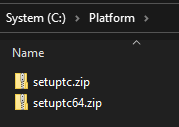
Файлы дистрибутива должны быть заархивированы в формате ZIP, без вложенных папок.
2. Открываем файл конфигурации «C:Apache24confhttpd.conf» и добавляем в него следующий код:
# 1c platform
Alias «/platform» «C:/Platform/»
<Directory «C:/Platform/»>
AllowOverride All
Options Indexes Includes
Require all granted
</Directory>
3. Перезапускаем сервер Apache. Если сервер не запустился, то, скорее всего, вы допустили ошибку, например, для версий Apache отличных от 2.4 параметры могут незначительно отличаться.
4. Запускаем от имени Администратора базу 1С в режиме Конфигуратор.
5. Заходим в меню Администрирование — Публикация на веб-сервере. Ставим галку «Публиковать дистрибутив» и указываем пути для скачивания.
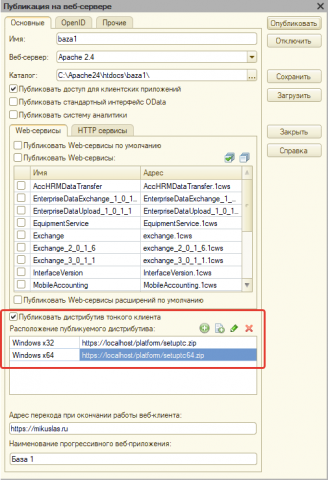
6. Нажимаем кнопку «Опубликовать».
Можно проверить, что все работает, скопировав в адресную строку браузера путь до публикуемого дистрибутива. Сразу должно начаться скачивание.
Теперь, если пользователь запустит тонкий клиент более старой версии, то автоматически запустится скачивание и установка новой версии.
Главная страница » Вопросы пользователей » Вопросы 1С Бухгалтерия » Не можем получить обновление
Не можем получить обновление
пытаемся сделать обновление конфигурации. во время обновления получаем ошибку Ошибка доступа к файлу ‘http://XXXXX:XXXXX@downloads.v8.1c.ru/tmplts/v8cscdsc.lst’
Программа лицензионная, все ключи установлены. Интернет доступен, блокировок сетевого трафика нет, антивирусы отключены
подскажите пожалуйста в чем причина получения ошибки?
версия платформы С:Предприятие 8.3 (8.3.22.1709)
Бухгалтерия предприятия, редакция 3.0 (3.0.126.18) (http://v8.1c.ru/buhv8/)
Обновлено: 13.06.2023
Любая программа, установленная на компьютер, может время от времени работать неправильно. Периодические сбои, которые приводят к невозможности использования ПО, называются ошибки. Чтобы суметь диагностировать и устранять ошибки в 1С, пользователь должен хотя бы немного разбираться в особенностях работы программ. Наличие минимальных знаний позволяет решать проблемы самостоятельно.
Прежде чем рассматривать основные разновидности ошибок, стоит заметить, что они отличаются между собой по происхождению. Приложение может привести к физическому или логическому сбою. В результате 1С просто не запускается или начинает работать в режиме «Конфигуратор». Пользовательский режим бывает недоступен или, при использовании определенных команд, будет появляться сбой.
Чтобы научиться быстро исправлять ошибки в 1С необходимо изначально их проанализировать. Часто во всплывающем окне написана суть некорректного поведения, что помогает решить проблему.
Причины появления ошибки в 1С
Разберем основные моменты, связанные с частым появлением сбоев при работе с базой данных. Они возникают в разных ситуациях, и определить их истинную причину не всегда возможно.
Одна из самых частых причин нарушение работы связанна с компьютером, на который установлена база данных 1С. Рабочая область может автоматически закрываться из-за нехватки оперативной памяти на сервере. Все возникающие неисправности должны быстро устраняться. В противном случае есть вероятность потери данных.
Часто возникающие ошибки 1С
Все имеющиеся сбои выводят на экран разные уведомления. Одинакового текста не бывает. Чтобы проще ориентироваться, разделим существующие ошибки 1С на следующие пункты:
- Недостаточно памяти.
- Ошибка доступа.
- Ошибка формата потока.
- Ошибка СУБД: Файл базы данных поврежден.
- Неправильное отображение блоков формы.
- Внутренняя ошибка компоненты dbeng.
- Dump при запуске.
- Неверный формат хранилища.
- Ничего не работает.
Для того, чтобы научиться исправлять возникающие ошибки, рассмотрим каждый пункт по отдельности.
Недостаточно памяти
Подобный сбой проявляется только в том случае, если на выполнение операций с программой выделено мало оперативной памяти. Приложение не может обрабатывать большие объемы информации, поэтому выдает «Недостаточно памяти 1С». Это случается при формировании отчета, обработки «тяжелого» файла, обновлении конфигурации и т.д. Причина – мощности компьютера недостаточно.
Пользователь может самостоятельно решить проблему с памятью. По умолчанию операционная система выделят фиксированное значение гигабайт на обслуживание приложения: 32 bit ОС – 2 Гб, 64 bit – 4 Гб.
Увеличить размер выделенной памяти можно вручную. Для этого запускается адресная строка (Пуск – Выполнить, вводиться фраза cmd). После нажатия «Ентер» достаточно ввести фразу bcdedit /set increaseuserva 4096 и подтвердить действие (клавиша «Enter»). Цифра 4096 – новый выделяемый объем «оперативки». Выполняется перезагрузка системы. Проблема должна быть устранена.
Ошибка доступа
Она возникает, если учетная запись не имеет достаточно прав. Проявляется при выполнении определенного действия, которое доступно только ограниченному кругу пользователей. Для исправления ситуации достаточно изменить роль выбранного профиля в конфигураторе (вкладка «Администрирование – Пользователи»). В некоторых случаях это увеличивает безопасность базы данных, если необходимо защитить файлы от изменения сторонними людьми.
Ошибка формата потока
Когда пользователь только запускает программу, на экране может появиться окно сбоя. Оно предлагает завершить работу или перезапустить. Причиной выступает некорректное завершение работы приложения.
Устранение подобной ошибки 1С выполняется простой чисткой кэша. Для этого необходимо перейти в папку, где хранятся временные файлы. В Windows 7 и выше она находится по адресу C:UsersUsernameAppDataLocal1C или C:UsersUsernameAppDataRoaming1C. Для Windows ХР другой путь – Local SettingsApplication Data1C. Все файлы, начинающиеся на 1cv8, кроме «1Cv8.1CD» полностью удаляются.
Если «Ошибка формата потока» возникает в процессе работы, то нужно провести тестирование (Администрирование – Тестирование и исправление), выбрать первые 2 галочки и запустить процесс.
Ошибка СУБД: Файл базы данных поврежден
Если всплывает информационное окно с подобной надписью, неисправность базы данных решается тестированием файла и всей информационной базы. Такое мероприятие может проводиться 2 способами:
- Запуск утилиты chdbfl.exe. Эта программа предназначена для того, чтобы проверять целостность базы данных при совместном ее использовании с информационной базой. Данный метод хорош тем, что дает возможность решать сбои даже в тех ситуациях, когда конфигуратор запустить невозможно. Сначала выполняется резервное копирование информации. В папке, где установлен 1С (директория bin) находится файл chdbfl.exe. Он запускается, в окне прописывает путь к файлу базы данных и ставится галочка, чтобы провести исправление ошибок. Нажимается кнопка «Выполнить». После завершения процесса все должно заработать. Если нет – используется конфигуратор.
- Через конфигуратор. Нужное окно вызывается после нажатия «Администрирование – Тестирование и исправление». На экране появляется форма, где выставляются галочки на следующе строчки: «Реиндексация таблиц…», «Проверка логической целостности…», «Проверка ссылочной…», «Реструктуризация таблиц…», «Тестирование и исправление» и 2 раза «Создать объекты». Нажимается кнопка «Выполнить». После завершения процедуры сбой устраняется.
Неправильное отображение блоков формы
Такая неисправность возникает от разных факторов. Чтобы привести программу к нормальной работоспособности, пользователю необходимо последовательно выполнить несколько команд. После проведения каждой проверяется устранение сбоя:
Если приведенные методы не помогают, рационально будет провести обновление платформы.
Внутренняя ошибка компоненты dbeng
Dump при запуске
Возвращение 1С в рабочее состояние проводится простым обновлением MS Visual Studio (Visual C++) и дополнительными манипуляциями. Чтобы отследить конкретный файл, в котором возникает ошибка, открывается «Просмотр событий». Для этого пользователь переходит в «Панель управления – Система и безопасность – Администрирование». С левой стороны раскрывается «Журнал Windows – Приложение».
На экране появляется список ошибок и точное расположение поврежденного файла. После установки новой версии MS Visual Studio (Visual C++) с папки System32 копируется одноименный файл dll и вставляется в папку платформы 1С. Проблема решилась.
Неверный формат хранилища
Ничего не работает
Если программа перестала нормально работать без видимых причин, значит пользователю придется самостоятельно искать неисправность. Для восстановления работоспособности базы данных проводятся следующие мероприятия:
- чистится кэш;
- открывается файл chdbfl.exe из папки установки приложения и выполняется исправление;
- выполняется запуск «Конфигуратора» для тестирования и исправления сбоев;
- обновление «1С».
Если это не критичная ошибка, она должна исправляться при установке актуальной версии программного комплекса. В остальных ситуациях необходимо пользоваться помощью профессиональных мастеров, которые отлично понимают принцип подобных продуктов.
В данной статье я подробно опишу процесс организации веб- доступа к базам данных «1С:Предприятие» 8.3 на веб-сервере IIS (Internet Information Server), входящего в поставку Microsoft Windows Server. Для более старых версий «1С:Предприятие» (8.1 и 8.2) алгоритм публикации баз данных в целом аналогичен. Будет рассмотрен алгоритм настройки IIS для работы «1С:Предприятие», а также описан процесс публикации баз данных на веб-сервере как для 32-разрядного, так и для 64-разрядного модуля расширения веб-сервера.
0. Оглавление
1. Что понадобится
- Компьютер отвечающий минимальным системным требованиям для работы веб-сервера под управлением одной из операционных систем:
- Права локального администратора на данном компьютере.
- Дистрибутив для установки компонент «1С:Предприятие». Для настройки 64-разрядного модуля расширения веб-сервера, дистрибутив для установки 64-разрядного сервера «1С:Предприятие». В данном примере используется версия 8.3.4.389. Для более старых версий «1С:Предприятие» (8.1 и 8.2) алгоритм публикации баз данных в целом аналогичен.
2. Установка веб-сервера IIS
Устанавливаем веб-сервер Internet Information Server, который по умолчанию входит в поставку Microsoft Windows Server. При установке обязательно выбираем компоненты:
Подробно про процесс развертывания веб-сервера IIS я писал:
3. Установка компонент «1С:Предприятие»
На этот же сервер, где развернут веб-сервер IIS, устанавливаем «1С:Предприятие» (32-разрядные компоненты) обязательно выбрав при установке компоненты:
- 1С:Предприятие
- Модули расширения веб-сервера
Если планируется настроить 64-разрядный модуль расширения веб-сервера, то необходимо дополнительно запустить программу установки 64-разрядного сервера из соответствующей поставки «1С:Предприятие» и установить компоненту:
4. Настройка операционной системы
Теперь необходимо установить необходимые права на ключевые папки, используемые при работе веб-доступа к базам данных «1С:Предприятие». Для каталога хранения файлов веб-сайтов, опубликованных на веб-сервере (по умолчанию C:inetpubwwwroot ) необходимо дать полные права группе «Пользователи» (Users). В принципе, этот шаг можно пропустить, но тогда для публикации или изменения публикации базы данных надо будет запускать «1С:Предприятие» от имени администратора. Для настройки безопасности данного каталога, кликаем по нему правой кнопкой мыши и в контекстном меню выбираем «Свойства» (Properties).
Затем нажимаем расположенную справа кнопку «Поиск» (Find Now), после чего выбираем необходимую группу IIS_IUSRS в таблице результатов поиска и нажимаем «ОК».
Группа IIS_IUSRS появится в списке групп или пользователей. Даем ей полные права на на выбранную директорию и нажимаем «Применить» (Apply) для сохранения изменений.
Ну и наконец, если публикация выполняется для файловой базы, необходимо также дать группе IIS_IUSRS полные права на каталог с расположенными файлами данной информационной базы.
5. Публикация базы данных на веб-сервере
Откроется окно настройки свойств публикации на веб-сервере. Основные поля необходимые для публикации уже заполнены по умолчанию:
Выбрав необходимые настройки публикации нажимаем «Опубликовать».
6. Настройка IIS для использования 32-разрядного модуля расширения веб-сервера
В списке пулов приложений найдем пул с именем DefaultAppPool. Кликнем по нему правой кнопкой мыши и в контекстном меню выберем пункт «Дополнительные параметры» (Advanced Settings).
В открывшемся окне параметров пула приложения, в группе «Общие» (General) найдем пункт «Разрешены 32-разрядные приложения» (Enable 32-Bit Applications) и установим значение параметра равным True. Затем сохраним изменения нажав «ОК».
7. Настройка IIS для использования 64-разрядного модуля расширения веб-сервера
Зарегистрировать 64-разрядный модуль расширения веб-сервера можно с помощью утилиты webinst.exe соответствующей версии, расположенной в каталоге bin, каталога с установленной программой «1С:Предприятие», либо воспользоваться приведенным ниже способом.
В таблице сопоставлений обработчиков найдем обработчик «1С Web-service Extension». Откроем данный обработчик, кликнув 2 раза по соответствующей строке в таблице.
Отредактируем обработчик, заменив путь к исполняемой dll 32-разрядного модуля расширения веб-сервера, который выбран в данный момент, на путь к 64-разрядной версии библиотеки. В данном примере меняем путь c «C:Program Files (x86)1cv88.3.4.389binwsisapi.dll» на «C:Program Files1cv88.3.4.389binwsisapi.dll» воспользовавшись кнопкой выбора. Изменив путь нажимаем «ОК» для сохранения изменений.
8. Подключение к опубликованной информационной базе через веб-браузер
К данной информационной базе также можно подключиться и с любого компьютера в сети, обратившись к веб-серверу по его внутреннему (или если прокинут порт 80, по внешнему) IP-адресу.
В этом случае, для корректной работы «1С:Предприятие», имя домена, на который идет обращение (или IP-адрес) должен быть добавлен в надежные узлы Internet Explorer, а также для него должны быть разрешены всплывающие окна. Подробнее про настройку Internet Explorer для работы веб-клиента «1С:Предприятие» читайте здесь.
9. Подключение к опубликованной информационной базе через клиент «1С:Предприятия»
К опубликованной на веб-сервере информационной базе можно подключиться и с помощью тонкого клиента «1С:Предприятия». Для подключения откроем окно запуска «1С:Предприятие» и нажмем кнопку «Добавить» для добавления информационной базы.
В окне добавления информационной базы/группы установим переключатель в «Добавление в список существующей информационной базы» и нажмем «Далее».
Введем имя базы данных, как она будет отображаться в списке информационных баз (должно быть уникальным для данного списка), тип расположения выберем «На веб-сервере» и нажмем «Далее».
Вводим строку адреса для подключения к информационной базе (без префикса /ru_RU/). Также здесь можно указать параметры прокси-сервера (если есть) и способ аутентификации на веб-сервере. Указав необходимые настройки снова жмем «Далее».
Указываем параметры запуска для информационной базы и нажимаем «Готово» для завершения работы мастера.
После чего данная информационная база появится в списке баз окна запуска «1С:Предприятие». Обратим внимание что режим запуска Конфигуратор недоступен для данного типа подключения. Нажимаем «1С:Предприятие» для подключения к информационной базе.
10. Конфигурационные файлы виртуального каталога
Рассмотрим подробнее структуру файлов, которые были созданы в процессе публикации. Если веб-доступ к опубликованной информационной базе по каким-то причинам не заработал, конфигурационные файлы можно отредактировать вручную, для достижения желаемого результата (конфигурационные файлы из данной статьи для 64-разрядного модуля расширения веб-сервера можно скачать здесь).
Перейдем в каталог, который мы указывали во время публикации базы данных. В нем увидим два файла:
Оба файла доступны для просмотра и редактирования с помощью любого текстового редактора, например программы «Блокнот» (Notepad). Рассмотрим структуру этих файлов подробнее.
10.1. Файл default.vrd
В файле default.vrd описываются опубликованные Web-сервисы (элемент <ws>), а также указывается имя виртуального приложения (атрибут base) и строка подключения к информационной базе «1С:Предприятие» (атрибут ib). В данном примере для файловой информационной базы, строка подключения будет следующей:
В строке подключения можно указать логин и пароль пользователя. В этом случае, подключение к информационной базе будет выполняться от имени указанного пользователя. Например, для подключения от имени пользователя Продавец, строка подключения будет следующей:
Для серверной информационной базы строка подключения будет иметь вид:
Подробнее про структуру данного файла можно почитать в книге «Руководство администратора» 2-е издание , Приложение 2, глава 3.12.
10.2. Файл web.config
Данный обработчик можно найти (или добавить, если его нет) в Диспетчере служб IIS. Для этого необходимо выделить вкладку с текущим приложением и в окне свойств выбрать пункт «Сопоставления обработчиков» (Handler Mappings).
Смотрите также:
IIS (Internet Information Services) – один из немногих штатных инструментов Windows, которым можно пользоваться, не ища более приемлемых альтернатив от других разработчиков. Веб-сервер IIS с поддержкой языка PHP можно использовать…
FTP-Сервер обеспечивает возможность передачи файлов между клиентом и сервером с помощью протокола FTP. Здесь будет рассказано как запустить FTP-сервер в Windows Server 2008 R2. 0. Оглавление Добавление службы FTP-сервер Добавление…
Читайте также:
- Как рисовать лошадь в фотошопе
- Как задать рабочую область шириной 25 и высотой 20 см в paint
- Erisson 32hle21t2sm прошивка usb
- Как в фотошопе разглядеть номер машины
- Led40d2700b прошивка через usb


































